电脑音箱总是滋滋响 电脑音箱有滋滋声怎么解决
更新时间:2024-04-01 10:50:57作者:xiaoliu
电脑音箱总是发出滋滋的声音,这是让人非常困扰的问题,无论是在工作中还是享受娱乐时光,这种噪音都会影响我们的体验。我们应该如何解决电脑音箱出现滋滋声的问题呢?在这篇文章中将为大家介绍一些解决方法,帮助大家摆脱这一困扰,让我们的电脑音箱恢复清晰、高质量的音效。
操作方法:
1.先打开我们的电脑,然后点击开始按钮;
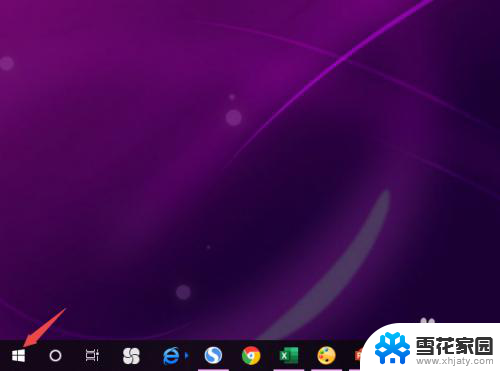
2.之后点击弹窗中的设置;

3.然后点击系统;
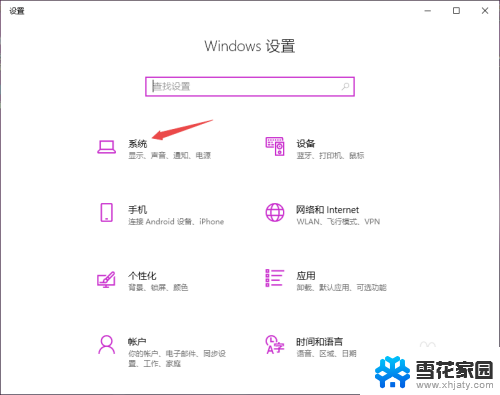
4.之后点击声音;
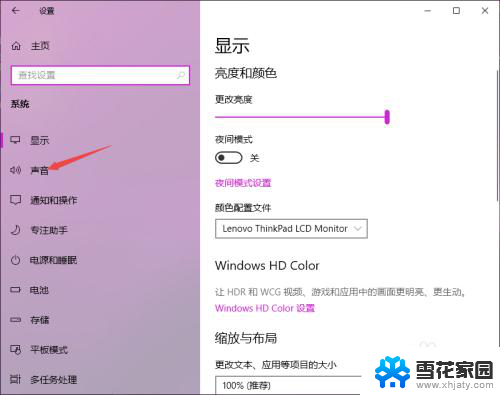
5.然后点击声音控制面板;
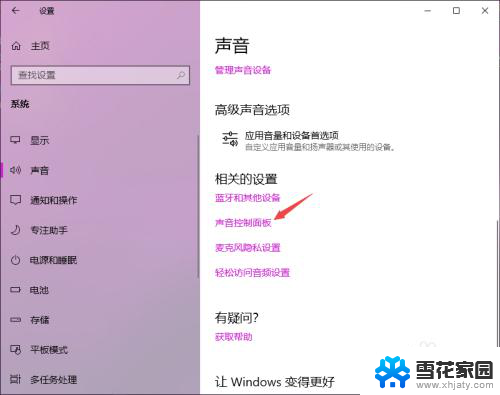
6.之后点击扬声器,然后点击属性;
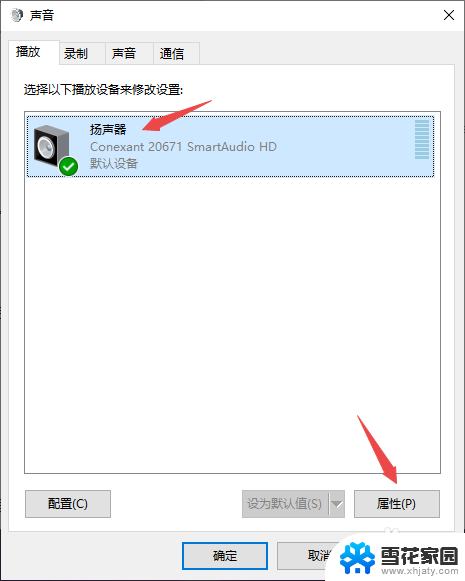
7.之后点击增强,然后将禁用所有声音效果给勾选上。然后点击应用,之后点击确定,此时我们看看是否还有滋滋声了,一般滋滋声是由于声音效果导致的。

8.另外还可能是麦克风导致的,点击录制。然后选择麦克风,之后点击属性;
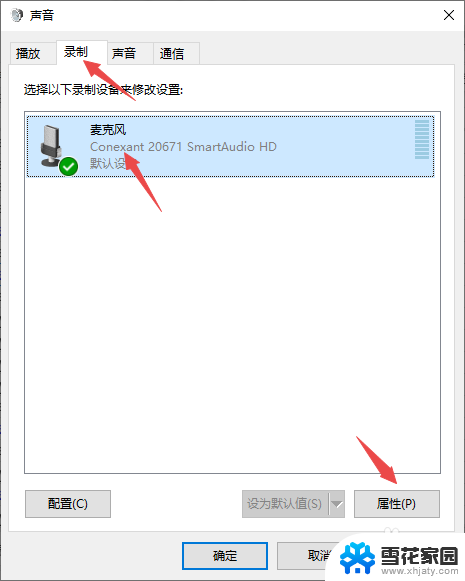
9.然后点击级别,之后将麦克风增强向左滑动关闭。然后点击应用,之后点击确定,这样看看滋滋声是否没有了,还是没有的话,那么我们的音箱就该拿去修理了。
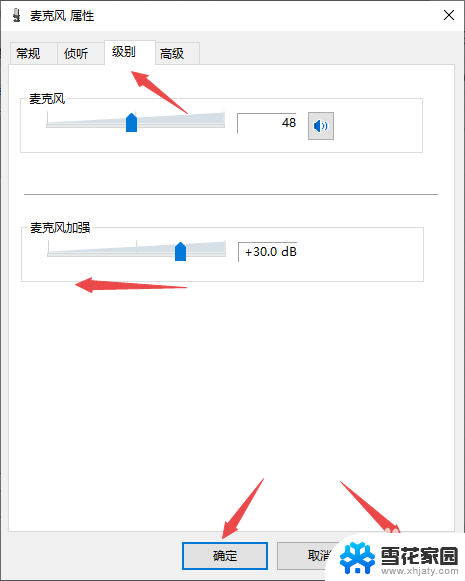
以上就是电脑音箱总是滋滋响的全部内容,有遇到相同问题的用户可参考本文中介绍的步骤来进行修复,希望能够对大家有所帮助。
电脑音箱总是滋滋响 电脑音箱有滋滋声怎么解决相关教程
-
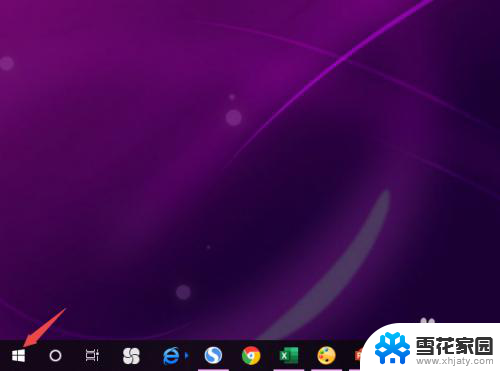 电脑扬声器发出滋滋的声音怎么办 如何消除电脑音箱滋滋声
电脑扬声器发出滋滋的声音怎么办 如何消除电脑音箱滋滋声2024-03-28
-
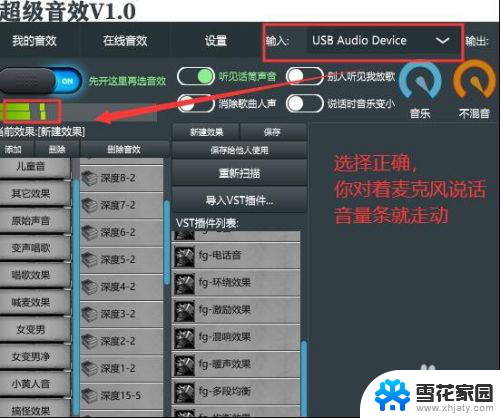 usb耳机有杂音滋滋怎么办 USB声卡电流滋滋杂音怎么消除
usb耳机有杂音滋滋怎么办 USB声卡电流滋滋杂音怎么消除2024-03-04
-
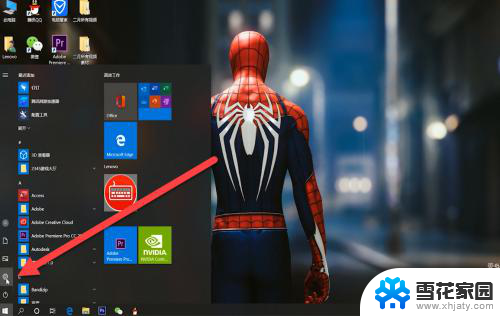 笔记本电脑扬声器有滋滋滋的噪音 电脑开机有杂音怎么解决
笔记本电脑扬声器有滋滋滋的噪音 电脑开机有杂音怎么解决2024-01-01
-
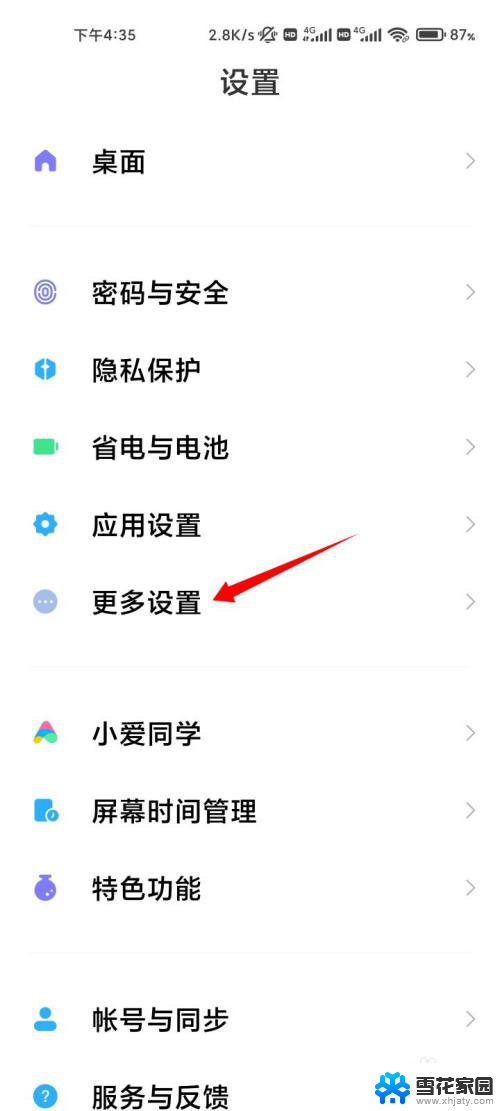 小米11扬声器滋滋的声音 小米手机扬声器有异响怎么处理
小米11扬声器滋滋的声音 小米手机扬声器有异响怎么处理2024-01-30
- 电脑有音响没声音 音箱插入电脑后没有声音怎么办
- 电脑为什么音响插上但是音响没有声音 电脑插上音箱没有声音的原因
- 怎么电脑音响没声音 音箱与电脑连接后没有声音怎么办
- 插了音箱没声音 为什么电脑插上音箱后没有声音
- 音响usb接到电脑上有电流声 USB小音箱电流声消除方法
- 为什么电脑音箱没声音 电脑插上音箱无声音怎么办
- 电脑查看端口 电脑如何查看端口状态
- 苹果耳机如何配对华为手机 苹果蓝牙耳机和华为手机连接方法
- 电脑怎么删除文档 电脑怎么永久删除文件
- 笔记本电脑如何锁屏快捷键 如何在电脑上设置锁屏快捷键
- 王者一直闪退怎么回事安卓 王者荣耀老版本闪退怎么办
- 台式机屏幕分辨率没有1920×1080 电脑分辨率不支持怎么办
电脑教程推荐